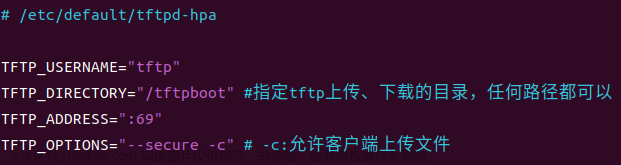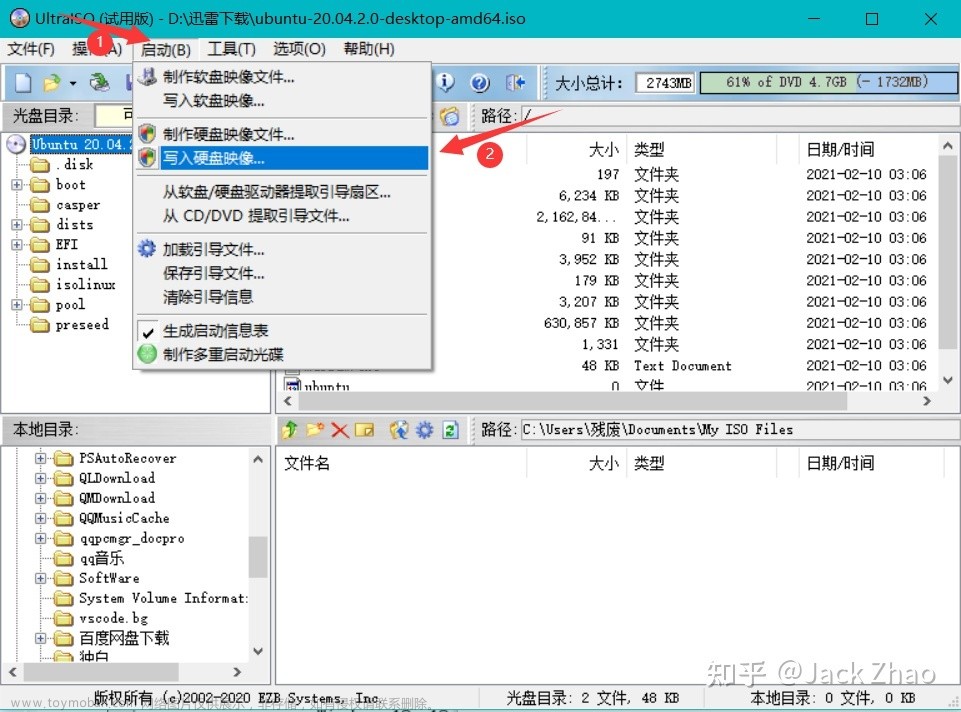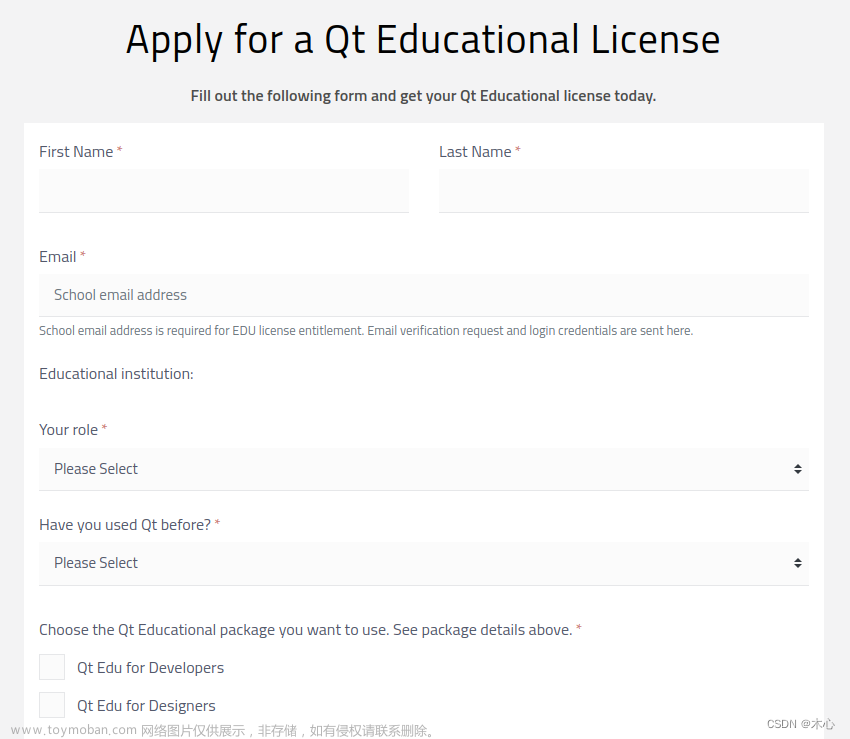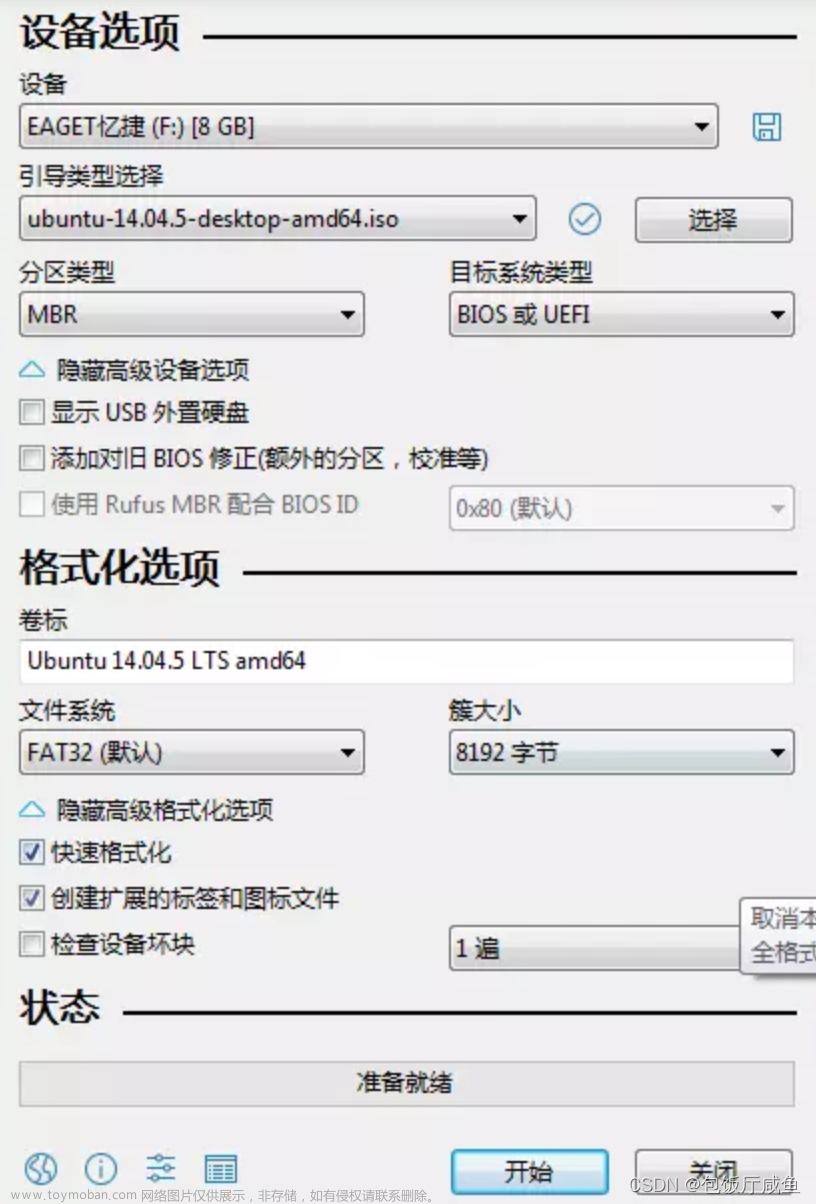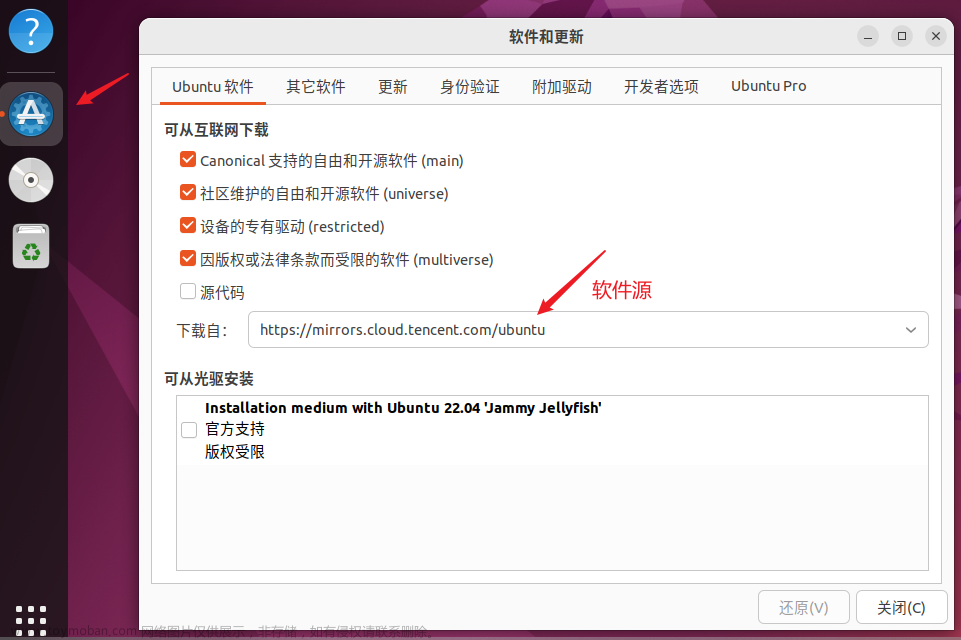第一部分查看驱显卡信息
一、查看显卡型号
# -i表示不区分大小写
lspci | grep -i nvidia
# 必须安装好nvidia驱动
nvidia-smi -L
二、查看显卡驱动版本
cat /proc/driver/nvidia/version
三、查看CUDA、cuDNN版本
# 或者 nvcc -V(两个显示的版本一致)
cat /usr/local/cuda/version.txt 
cat /usr/local/cuda/include/cudnn.h | grep CUDNN_MAJOR -A 2
四:详细的NVIDIA显卡信息
命令:nvidia-smi(详细的nvidia显卡信息)

注:显示的CUDA版本跟上述的两种方法不一致
第二部分:卸载显卡驱动、CUDA、cuDNN
一、卸载显卡驱动
# 方式1
sudo apt-get remove --purge nvidia-*
# 方式2
sudo /usr/bin/nvidia-uninstall二、卸载CUDA
sudo /usr/local/cuda-10.2/bin/uninstall_cuda_10.2.pl有的安装目录里面没有上面那个pl文件,可以使用下面的命令进行卸载
cd /usr/local/cuda-10.2/bin
sudo cuda-uninstaller三、卸载cuDNN
卸载CUDA之后,会发现 /usr/local/cuda-10.2目录下任然有文件存在,这是cudnn文件,所以还需要将cuda-10.0文件删除干净:
sudo rm -rf /usr/local/cuda-8.0referrence link:文章来源:https://www.toymoban.com/news/detail-703022.html
ubuntu查看显卡信息、卸载驱动、CUDA 文章来源地址https://www.toymoban.com/news/detail-703022.html
到了这里,关于Ubuntu22.04 LTS 显卡相关命令的文章就介绍完了。如果您还想了解更多内容,请在右上角搜索TOY模板网以前的文章或继续浏览下面的相关文章,希望大家以后多多支持TOY模板网!